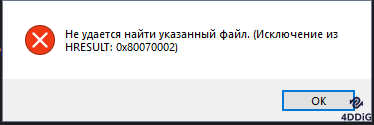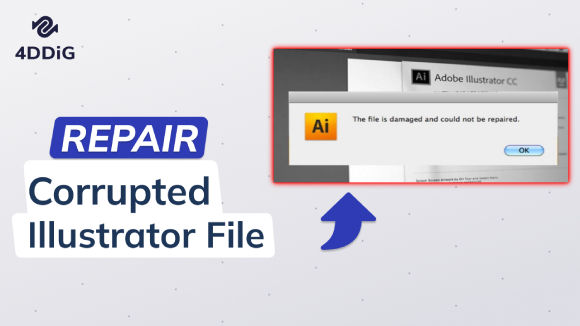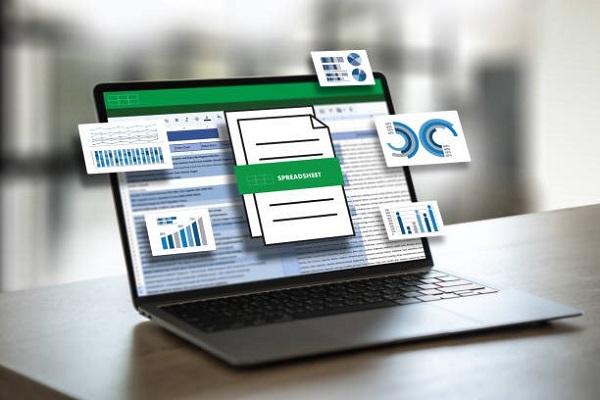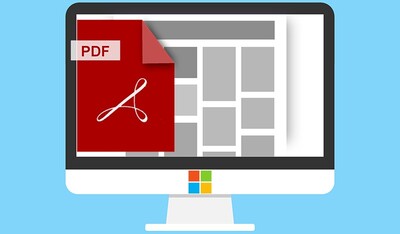Вопрос“Сегодня у меня возникла новая проблема: все .exe файлы и документы на моем ноутбуке внезапно стали весить 0 байт, и я больше не могу их открыть и использовать, причем у меня даже не было резервных копий этих файлов и документов. Что мне делать, чтобы восстановить файл 0 байт?”
Так что, увидев этот случай и многие другие, надеемся, что эта статья поможет вам полностью понять, что такое файл 0 байт, что вызывает эти файлы и как мы можем восстановить файлы с нулевым размером и восстановить файл 0 байт с помощью программного обеспечения и без него.

- Часть 1: Обзор Файлов 0 байт
- Часть 2: Как Восстановить файл 0 байт в Windows 11/10/8/7 с помощью программного обеспечения для восстановления данных?HOT
-
Часть 3: Как Восстановить файл 0 байт в Windows 11/10/8/7 без использования программного обеспечения?
- Решение 1: Повторная загрузка, перезагрузка, повторная отправка файлов
- Решение 2: Использование обычного zip-утилита
- Решение 3: Показать скрытые файлы
- Решение 4: Восстановление файлов с нулевым размером с помощью антивирусных инструментов
- Решение 5: Попытайтесь устранить проблему файлов с нулевым размером с помощью командной строки
- Решение 6: Восстановление файлов с нулевым размером вручную, изменяя расширение файла
- Часто задаваемые вопросы
Часть 1: Обзор Файлов 0 байт
1.1 Что такое файлы с нулевым размером?
Файлы с нулевым размером – это в основном файлы, которые повреждены по различным причинам, таким как вирусы или неправильная загрузка или скачивание файла и т.д. У этих файлов есть имена, но они не содержат данных и даже не читаются. Проще говоря, эти файлы больше не могут быть использованы, поэтому если мы хотим снова получить доступ к этим файлам и использовать их, нам нужно восстановить файлы с нулевым размером с помощью программного обеспечения или без него.
1.2 Почему Размер Файла Становится 0 байт?
Как мы знаем, все файлы имеют какие-то данные, которые находятся в байтах, килобайтах или мегабайтах. Если файлы внезапно становятся 0 байт, несмотря на записанные данные, то это проблема, и теперь я собираюсь рассказать вам некоторые причины, почему эти файлы внезапно становятся 0 байт.
- Неправильное выключение или отключение питания: Если ваш компьютер был выключен во время записи данных в файл, то этот файл будет поврежден, и его нельзя будет прочитать.
- Вирусы или вредоносное программное обеспечение: Если на вашем компьютере есть какой-либо вирус или программное обеспечение, содержащее вирус, то эти вирусы могут повредить ваши файлы и сделать их нулевого размера.
- Неправильная передача файлов, загрузка и скачивание: Нулевые файлы могут также возникнуть из-за неправильной передачи файлов, загрузки или скачивания. Поэтому рекомендуется всегда дважды проверять, правильно ли загружены или скачаны ваши файлы.
- Файлы с длинными именами: Это также может быть вызвано именованием этих файлов слишком длинными именами. Поэтому рекомендуется давать файлам короткие имена.
- Поврежденные разделы: Если мы сохраняем файлы в поврежденном разделе компьютера, то эти файлы с нулевым размером появятся.
- Неизвлечение перед удалением внешних устройств хранения: Если вы не извлекаете эти внешние устройства хранения перед их удалением, то это также может стать причиной файлов с нулевым размером. Поэтому всегда рекомендуется извлекать устройство перед его удалением.
Часть 2: Как Восстановить файл 0 байт в Windows 11/10/8/7 с помощью программного обеспечения для восстановления данных?
Для восстановления файлов с нулевым размером мы должны использовать программное обеспечение для восстановления данных, и у нас есть множество программ для этой цели, но мы всегда должны использовать лучшее программное обеспечение, которое отлично подходит для этого из-за своего большого количества функций. Я рекомендую вам использовать программное обеспечение для восстановления данных Tenorshare 4DDiG из-за следующих его особенностей..
- Простота в использовании: Этот программный интерфейс хорошо спроектирован и представлен таким образом, что мы можем легко получить доступ ко всем его функциям, и он прост в использовании.
- Все в одном решении: Это программное обеспечение может восстановить любые данные с компьютера/ноутбука, внутреннего или внешнего устройства.
- Оно также может восстановить любые данные, будь то изображения, видео, документы или аудиофайлы.
- Оно может восстановить файлы, независимо от того, как они были потеряны, будь то из-за какого-либо происшествия или вирусной атаки.
- Доступно в Windows 11/10/8/7: Это программное обеспечение 4DDiG может быть легко использовано в этих версиях Windows.
Теперь мы будем использовать программное обеспечение 4DDiG для восстановления файлов с нулевым размером. Это делается в три простых шага.
Безопасная Загрузка
Безопасная Загрузка
- Выберите локальный диск
- Сканирование локального диска
- Предварительный просмотр и восстановление файлов с нулевым размером
После установки программного обеспечения 4DDiG и его запуска, мы переходим к интерфейсу этого программного обеспечения, где у нас есть возможность восстановления данных и дополнительные опции. Здесь мы просто выбираем локальный диск, где находятся файлы с нулевым размером для потери данных.

Затем 4DDiG сканирует выбранный локальный диск в поисках потерянных файлов и всех данных, которые были утеряны из файлов с нулевым размером. Вы можете остановить сканирование в любое время, если вы находите искомые файлы. И мы также можем найти файлы из списка категорий, который предоставляет нам это программное обеспечение, например удаленные файлы, потерянное местоположение, существующие файлы и т.д. Оно также помогает нам изменить вид файлов, чтобы найти изображения, аудио, видео и т.д.
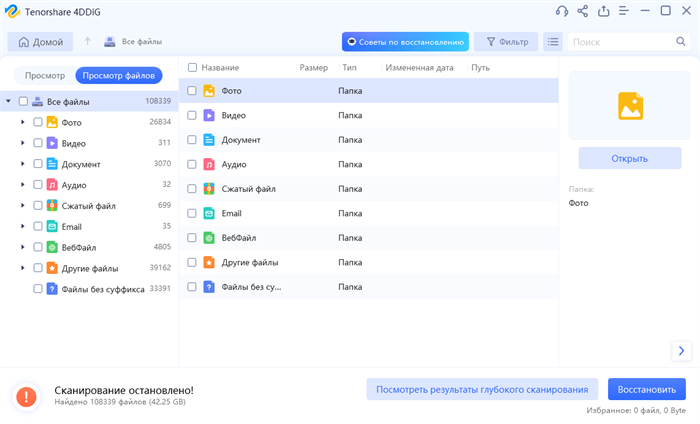
После того, как вы нашли файлы, вам просто нужно предварительно просмотреть их и просто восстановить их в безопасном месте, и рекомендуется восстанавливать эти файлы на другом локальном диске, а не на том же локальном диске, с которого были найдены файлы с нулевым размером.
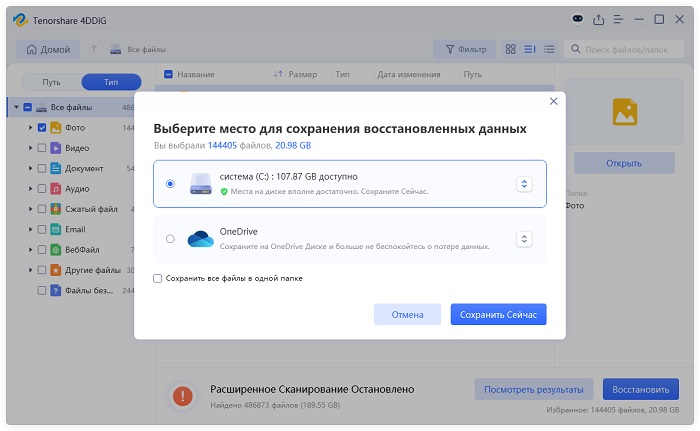
Часть 3: Как Восстановить файл 0 байт в Windows 11/10/8/7 без использования программного обеспечения?
Теперь я обсужу некоторые решения для восстановления файлов с нулевым размером без использования программного обеспечения для восстановления данных.
Решение 1: Повторная загрузка, перезагрузка, повторная отправка файлов
Решением будет просто повторная загрузка, перезагрузка и повторная отправка файлов, которые внезапно стали файлами с нулевым размером. Это вызвано неправильной загрузкой и скачиванием файлов, поэтому если мы сделаем это снова, то, скорее всего, это решит нашу проблему. Это можно объяснить простым примером, когда врач отправляет пациенту изображения его/ее осмотра. Иногда ссылка истекает из-за неправильной отправки файлов, поэтому врач должен повторно отправить эти файлы.
Шаг 1: Вам нужно проверить предыдущие записи, где вы отправили эти файлы пациенту.
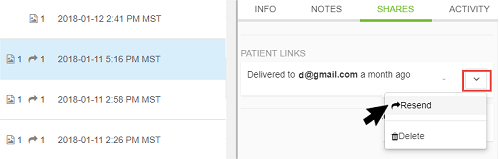
Шаг 2: Теперь нам нужно проверить, истекла ли ссылка или нет.
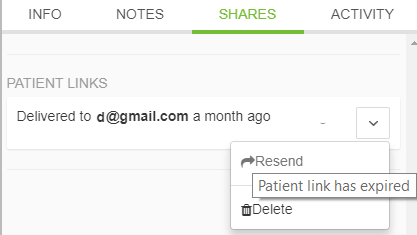
Шаг 3: Теперь врач должен повторно отправить эти файлы пациенту, чтобы восстановить файлы с нулевым размером.
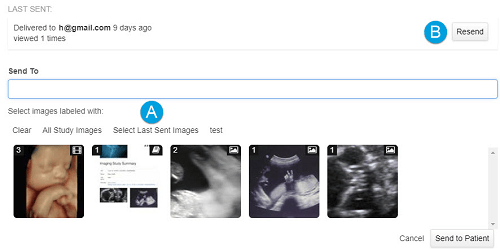
Но его недостатком является то, что просто повторная отправка и перезагрузка файлов не всегда могут восстановить файлы с нулевым размером, потому что файлы с нулевым размером могут быть вызваны по каким-то другим причинам, так как у файлов с нулевым размером есть несколько причин для их появления.
Решение 2: Использование обычного zip-утилита
Иногда проблема файлов с нулевым размером связана с неправильным использованием zip-инструментов для открытия этих файлов. Просто нам нужно использовать правильные zip-инструменты, и эта проблема будет решена.
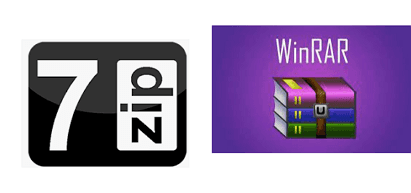
Решение 3: Показать скрытые файлы
Для восстановления файлов с нулевым размером иногда нам просто нужно следовать простым шагам, чтобы снова сделать скрытые файлы видимыми.
Шаг 1: Прежде всего перейдите в панель задач и оттуда выберите представление, чтобы увидеть дополнительные настройки.
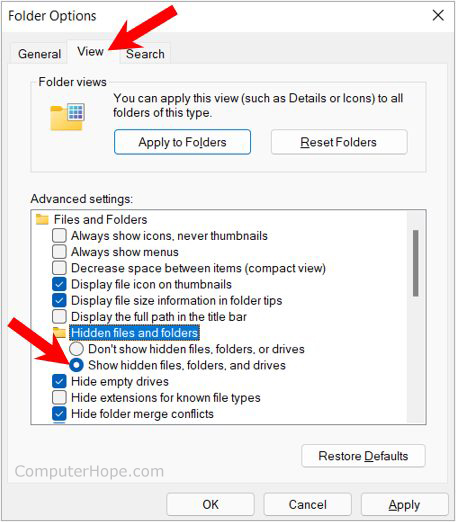
Шаг 2: И следующий шаг - в этом разделе просмотра мы просто должны выбрать опцию «Показать скрытые файлы, папки и диски», и это решение для восстановления файлов с нулевым размером.
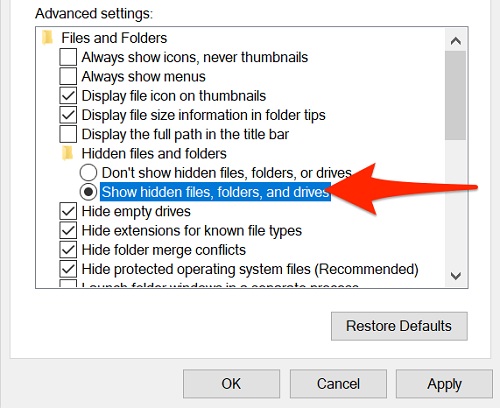
Решение 4: Восстановление файлов с нулевым размером с помощью антивирусных инструментов
Для восстановления файлов с нулевым размером в Windows 10 вы можете использовать любой антивирус в вашем компьютере для запуска сканирования, и сканирование может обнаружить проблему и просто восстановить файлы с нулевым размером. Иногда антивирус не может обнаружить проблемы файлов с нулевым размером и не может полностью восстановить файлы с нулевым размером, поэтому это решение не рекомендуется.
Решение 5: Попытайтесь устранить проблему файлов с нулевым размером с помощью командной строки
Мы также можем восстановить файлы с нулевым размером с помощью командной строки, выполнив простые шаги.
Шаг 1: Сначала вы должны нажать клавиши «Windows» и R, чтобы открыть диалоговое окно выполнения, ввести cmd или командную строку и нажать Enter.
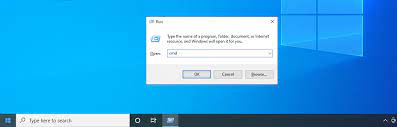
Шаг 2: Теперь нам нужно ввести «chkdsk /f g:» без кавычек и нажать Enter.
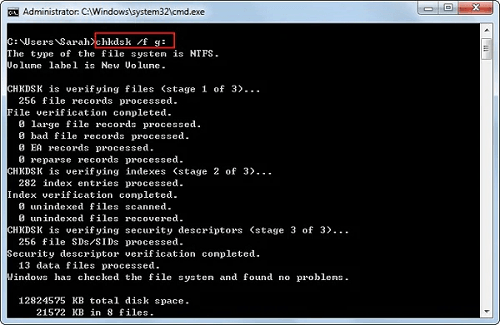
Шаг 3: Теперь командная строка начнет обработку и после обработки восстановит файлы с нулевым размером.
Решение 6: Восстановление файлов с нулевым размером вручную, изменяя расширение файла
Мы можем восстановить файлы с нулевым размером, следуя простым шагам.
Шаг 1: Сначала вы должны щелкнуть по диску и открыть свойства.
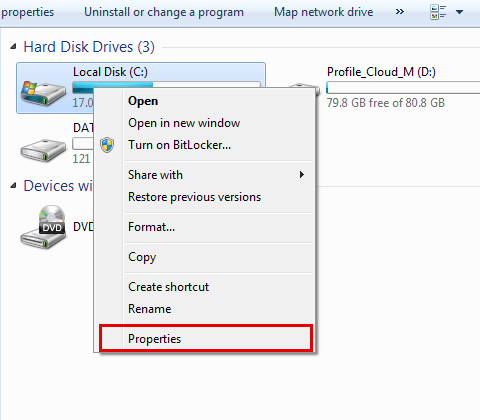
Шаг 2: Затем щелкните по инструментам, а затем ниже щелкните по "проверить сейчас". После этого появится диалоговое окно проверки диска, тогда щелкните по "старт сейчас".
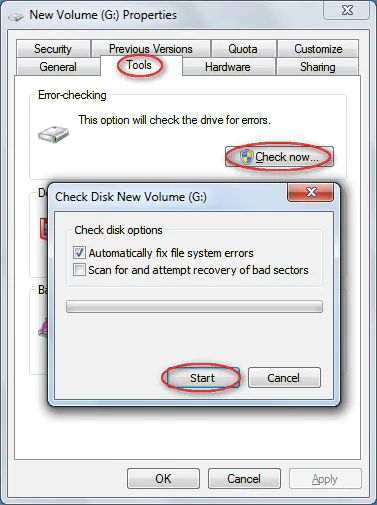
Шаг 3: После завершения этого процесса откройте раздел жесткого диска, нажмите на поле адреса и введите "FOUND.000" без кавычек и нажмите ввод.
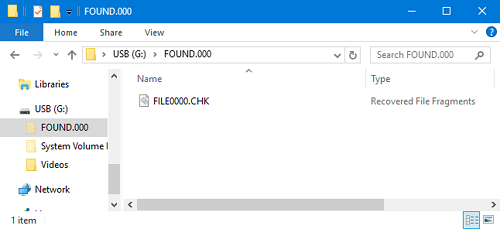
Шаг 4: Теперь вы можете переименовать файл и изменить расширение файла с тем же форматом и сохранить файл.
Часто задаваемые вопросы
1. Как восстановить файл 0 байт?
В этой статье приведены два решения, как восстановить файлы с нулевым байтом, одно из них - решение с помощью программного обеспечения, а другое - решение без помощи программного обеспечения для восстановления данных, но в целях безопасности и надежности мы рекомендуем использовать профессиональное программное обеспечение для восстановления данных для решения проблемы, например, Tenorshare 4DDiG.
2. Как восстановить вирусный файл 0 кб?
Если вы хотите удалить вирус 0 кб, вам необходимо использовать антивирус, установленный на вашем компьютере или ноутбуке, и просканировать диск, сделав это, антивирус восстановит вирус 0 кб с вашего компьютера.
3. Как восстановить 0-байтовые файлы в Android?
Вы можете легко восстановить 0-байтовые файлы, перенеся их на SD-карту в системе Android. Допустим, вам нужно подключить эту SD-карту к компьютеру с помощью кардридера, запустить Tenorshare 4DDiG на компьютере и использовать его для восстановления потерянных 0-байтовых файлов на Android. После восстановления вы можете снова перенести эти файлы на Android, просто вставив SD-карту обратно в Android.
4. Как восстановить файлы 0 байт в Excel?
Как уже упоминалось в этом руководстве, Tenorshare 4DDiG - это программа для восстановления данных, которая имеет все решения, что означает, что эта программа имеет так много функций, что она может восстановить нуль-байтовые файлы с вашего ПК с любым окном, не только с ПК, но и поддерживается для использования на Mac, если вы хотите восстановить нуль-байтовые файлы в Excel, вы можете попробовать использовать эту программу 4DDiG.
Заключение
Вышеперечисленные вопросы являются наиболее часто задаваемыми пользователями о том, как восстановить файл 0 байт, поэтому в этой статье упоминаются две части о том, как восстановить файлы 0 байт или нет с помощью программного обеспечения для восстановления данных, но с точки зрения удобства и простоты использования, вторая часть о том, как восстановить файлы 0 байт с помощью программного обеспечения для восстановления данных, является очень хорошим выбором. Tenorshare 4DDiG, программа для восстановления данных, может легко восстановить файлы размером 0 байт. С другой стороны, если вы используете часть 3 о том, как восстановить файлы 0 байт без программного обеспечения, эти решения не всегда эффективны, потому что есть много причин, почему появляются файлы 0 байт, эти решения посвящены одной из причин восстановления файлов 0 байт, поэтому это главный недостаток этих решений. Поэтому мы рекомендуем вам всегда использовать программу восстановления данных Tenorshare 4DDiG для этой работы, а не только для этой конкретной, потому что эта программа имеет много возможностей.